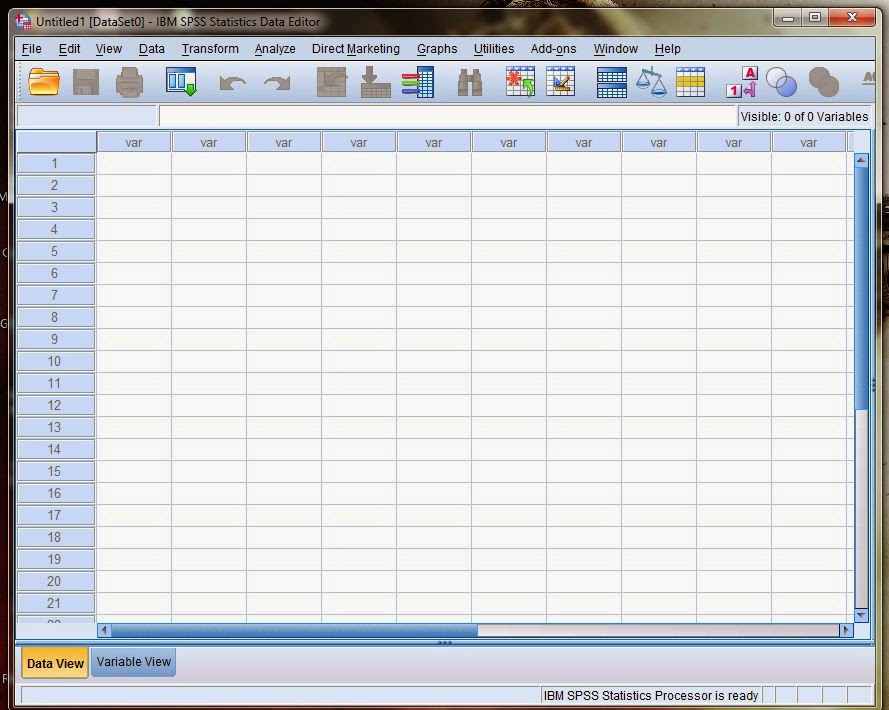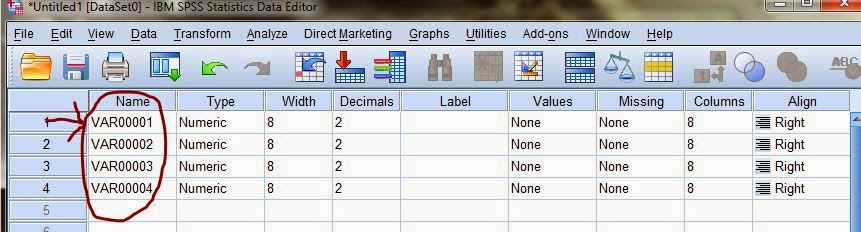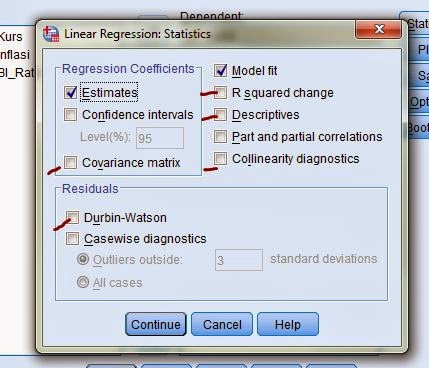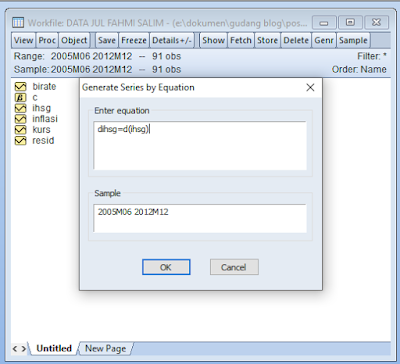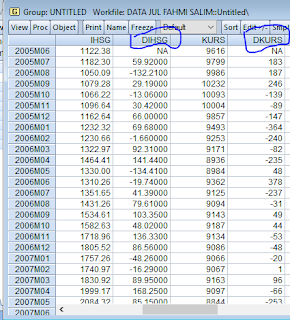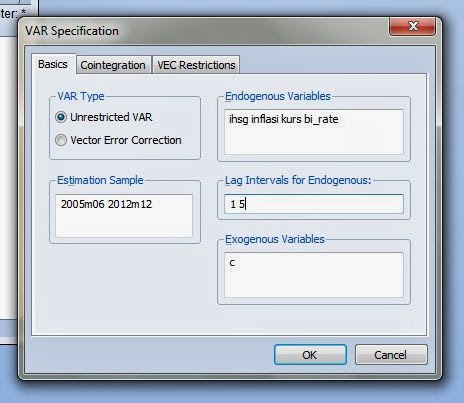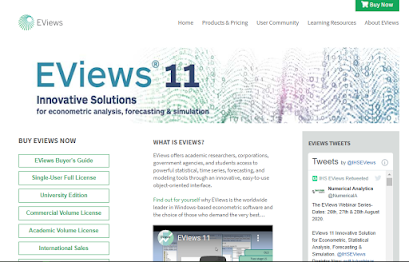Oleh : Jul Fahmi Salim
Asslamkum wr.wb......
udah lama nggak update ni blog....
Jika sebelumnya saya berbagi mengenai pengolahan data dengan menggunakan EViews7, maka Hari ini saya mau berbagi cara untuk melakukan regresi linear berganda dengan menggunakan SPSS 20...
cara melakukan regresi linear berganda dengan menggunakan SPSS
1. Buka program spss (niih wujud aslinyaaa...)
2. buka file microsoft excel yang berisi data penelitian
3. blog semua data yang akan digunakan dalam penelitian
4. copy, kemudian pastekan di jendela spss
coba perhatikan daerah yang dilingkari,,,,,,, ada yang aneh kan? bukan,,bukan,,bukan,, itu format standar untuk spss, maksudnya "VAR00001" itu adalh variabel yang pertama, VAR00002 tu variabel yang kedua, begitu juga selanjutnya....
5. setelah data dicopy, selanjutnya beri nama variabel (saya menggunakan IHSG (Y),
kurs (x1), BI Rate (x2) dan inflasi (x3))
6. caranya adalah, klik variable view pada kiri bawah jendela spss yang diberi panah pada langkah ke 4, nah, ini dia penampakannnya...
7. kemudian beri nama variabel sesuai keingin, saya menggunakan IHSG, Kurs, Inflasi dan BI_Rate, ingat ya !!!!!! untuk membuat nama lebih dari satu kata, harus menggunkana tanda underscore "_". kalo enggak, bisa2 nggak terbaca di spss,,,,
8. klik menu analyze => regression => linear
9. pda kotak dependent variable masukan variabel Y (IHSG), Pada kotak indipenden variable masukan variabel X (kurs, inflasi dan BI Rate)
10. stelah terisi, begini hasilnya
11. selanjutnya, klik tab statistic
12. centang semua pilihan yang diperlukan, kemudian klik continue
13. kita kembali ke jendela linear regression, kemudian klik ok
14. maka hasil outputnya sebagai berikut
cukup mudahkan???
semoga dapat membantu teman-teman.. mohon berikan masukan agar tulisan ini bisa diperbaiki,
Mohon maaf atas segala kekurangan... Terimakasih udah mau mampir ke blog ini.. :-)
Asslamkum wr.wb......
udah lama nggak update ni blog....
Jika sebelumnya saya berbagi mengenai pengolahan data dengan menggunakan EViews7, maka Hari ini saya mau berbagi cara untuk melakukan regresi linear berganda dengan menggunakan SPSS 20...
cara melakukan regresi linear berganda dengan menggunakan SPSS
1. Buka program spss (niih wujud aslinyaaa...)
2. buka file microsoft excel yang berisi data penelitian
3. blog semua data yang akan digunakan dalam penelitian
4. copy, kemudian pastekan di jendela spss
coba perhatikan daerah yang dilingkari,,,,,,, ada yang aneh kan? bukan,,bukan,,bukan,, itu format standar untuk spss, maksudnya "VAR00001" itu adalh variabel yang pertama, VAR00002 tu variabel yang kedua, begitu juga selanjutnya....
5. setelah data dicopy, selanjutnya beri nama variabel (saya menggunakan IHSG (Y),
kurs (x1), BI Rate (x2) dan inflasi (x3))
6. caranya adalah, klik variable view pada kiri bawah jendela spss yang diberi panah pada langkah ke 4, nah, ini dia penampakannnya...
7. kemudian beri nama variabel sesuai keingin, saya menggunakan IHSG, Kurs, Inflasi dan BI_Rate, ingat ya !!!!!! untuk membuat nama lebih dari satu kata, harus menggunkana tanda underscore "_". kalo enggak, bisa2 nggak terbaca di spss,,,,
8. klik menu analyze => regression => linear
9. pda kotak dependent variable masukan variabel Y (IHSG), Pada kotak indipenden variable masukan variabel X (kurs, inflasi dan BI Rate)
10. stelah terisi, begini hasilnya
11. selanjutnya, klik tab statistic
12. centang semua pilihan yang diperlukan, kemudian klik continue
13. kita kembali ke jendela linear regression, kemudian klik ok
14. maka hasil outputnya sebagai berikut
cukup mudahkan???
semoga dapat membantu teman-teman.. mohon berikan masukan agar tulisan ini bisa diperbaiki,
Mohon maaf atas segala kekurangan... Terimakasih udah mau mampir ke blog ini.. :-)